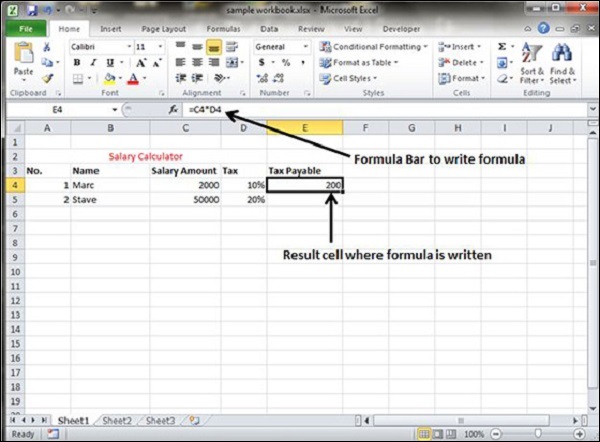Формулы Хлеб с маслом листа. Без формулы рабочий лист будет просто табличным представлением данных. Формула состоит из специального кода, который вводится в ячейку. Он выполняет некоторые вычисления и возвращает результат, который отображается в ячейке.
Формулы используют различные операторы и функции рабочего листа для работы со значениями и текстом. Значения и текст, используемые в формулах, могут быть расположены в других ячейках, что упрощает изменение данных и придает рабочим листам их динамический характер. Например, вы можете быстро изменить данные на рабочем листе и формулы работают.
Элементы формул
Формула может состоять из любого из этих элементов —
-
Математические операторы, такие как + (для сложения) и * (для умножения)
Пример —
-
= A1 + A2 Добавляет значения в ячейки A1 и A2.
-
-
Значения или текст
Пример —
-
= 200 * 0,5 Умножается в 200 раз на 0,15. Эта формула использует только значения и всегда возвращает тот же результат, что и 100.
-
-
Ссылки на ячейки (включая именованные ячейки и диапазоны)
Пример —
-
= A1 = C12 Сравнивает ячейку A1 с ячейкой C12. Если ячейки идентичны, формула возвращает TRUE; в противном случае он возвращает FALSE.
-
-
Функции рабочего листа (такие как SUMor AVERAGE)
Пример —
-
= SUM (A1: A12) Добавляет значения в диапазоне A1: A12.
-
Математические операторы, такие как + (для сложения) и * (для умножения)
Пример —
= A1 + A2 Добавляет значения в ячейки A1 и A2.
Значения или текст
Пример —
= 200 * 0,5 Умножается в 200 раз на 0,15. Эта формула использует только значения и всегда возвращает тот же результат, что и 100.
Ссылки на ячейки (включая именованные ячейки и диапазоны)
Пример —
= A1 = C12 Сравнивает ячейку A1 с ячейкой C12. Если ячейки идентичны, формула возвращает TRUE; в противном случае он возвращает FALSE.
Функции рабочего листа (такие как SUMor AVERAGE)
Пример —
= SUM (A1: A12) Добавляет значения в диапазоне A1: A12.
Создание формулы
Для создания формулы вам нужно набрать в строке формул. Формула начинается со знака «=». При построении формул вручную вы можете ввести адреса ячеек или указать их на листе. Использование метода Pointing для предоставления адресов ячеек для формул часто является более простым и мощным методом построения формул. Когда вы используете встроенные функции, вы щелкаете по ячейке или перетаскиваете диапазон ячеек, который хотите использовать при определении аргументов функции в диалоговом окне «Аргументы функции». Смотрите снимок экрана ниже.
Как только вы заполняете запись формулы, Excel вычисляет результат, который затем отображается внутри ячейки на рабочем листе (однако содержимое формулы продолжает отображаться на панели формул, даже когда ячейка активна). Если в формуле есть ошибка, из-за которой Excel вообще не может рассчитать формулу, в Excel отобразится диалоговое окно «Предупреждение», в котором предлагается решение проблемы.